دیسکورد یک پیام رسان متنی و صوتی است که به سرعت در حال میباشد. طراحی زیبا و ساده، آن را به گزینهای عالی برای جایگزینی با برنامههای قدیمی مانند Skype و Teamspeak کرده است. دیسکورد از قابلیتهای گسترده شخصی سازی و مدیریت Teamspeak الهام گرفته است. و برخی از آنها را در برنامه خود گنجانده است. دیسکورد از سرورهای مختلفی تشکیل شده است. که در این مقاله به نحوه ساخت سرور دیسکود و برخی از تنظیمات آن اشاره خواهیم کرد.
آموزش ساخت سرور دیسکورد
ساخت سرور دیسکورد بسیار ساده است. ابتدا باید نرم افزار دیسکورد را بر روی یکی از پلتفرمهای مورد نظر خود (Windows، macOS، Linux، iOS یا Android) اجرا کنید. و یا از طریق رابط وب در سایت دیسکورد باز کنید. برای ادامه کار باید یک حساب کاربری رایگان ایجاد کنید.
وقتی برای اولین بار وارد حساب دیسکورد خود بشوید پیغامی از طرف دیسکورد برای ما نمایش داده خواهد شد. که از شما میپرسد آیا میخواهید یک سرور دیسکورد ایجاد کنید یا به یکی از سرورهای موجود در دیسکورد بپیوندید.
نگران نباشید. اگر قبلا این پنجره را رد کردهاید. میتوانید با کلیک بر روی دکمه بزرگ به علاوه در رابط کاربری خود، شروع به ساخت یک سرور جدید کنید.
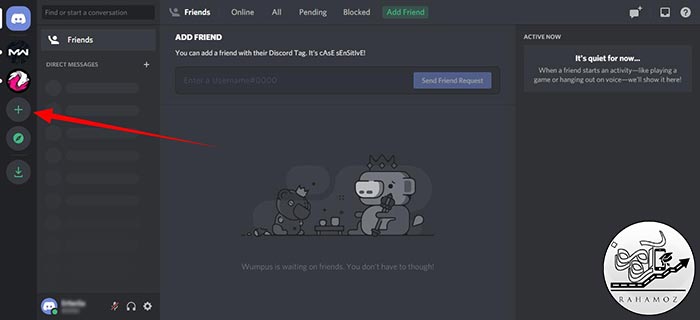
حال در پنجره باز شده، بر روی گزینه Create My Own کلیک کنید.
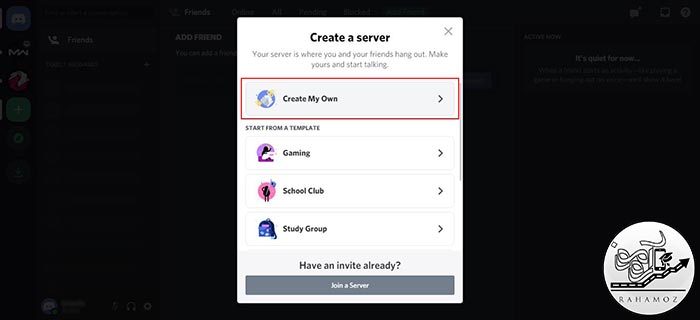
در قسمت بعدی نام سرور خود را وارد کنید. و در صورت لازم عکس سرور خود را آپلود کنید. و در پایان بر روی گزینه Create کلیک کنید.
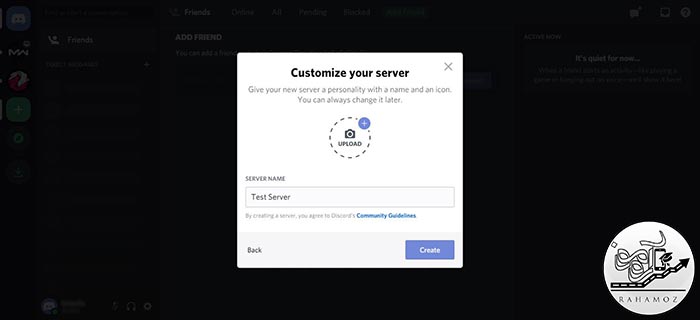
تبریک میگوییم سرور جدید شما ساخته شده است. سرور جدید خود را در سمت چپ انتخاب کنید. و روی آن راست کلیک کنید. تا تنظیمات مربوط به آن در منوی کشویی ظاهر شوند.
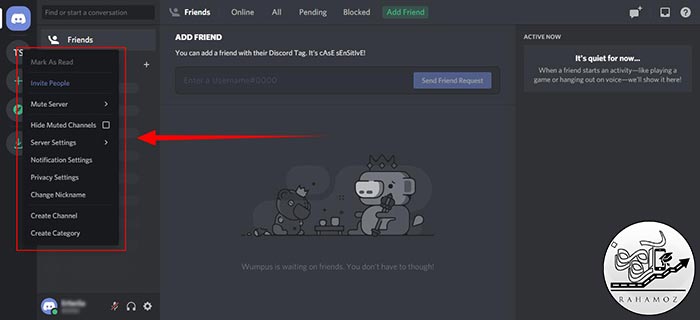
تنظیمات سرور دیسکورد
نقشهای موجود در دیسکورد مجوزهای خاصی را به کاربران می دهد. به عنوان مثال میتوانید برای ناظران نقشی ایجاد کنید. و به این نقش توانایی ممنوع کردن کاربران و حذف پیامها را بدهید. هر کاربری که به آن نقش اختصاص دهید این مجوزها را به ارث میبرد. همچنین میتوانید از نقشها به عنوان رتبهبندی برای دوستان خود استفاده کنید.
پس از ساخت سرور دیسکورد برای مدیریت نقشها، تنظیمات سرور را باز کنید. و روی دسته نقشها (Roles) در سمت چپ کلیک کنید. با کلیک روی دکمه بعلاوه کوچک در کنار عنوان نقشها در صفحه، میتوانید نقشهای جدیدی اضافه کنید.
برای مدیریت مجوزها نقشی را انتخاب کنید. یک لیست طولانی از مجوزها برای شما وجود دارد. که مهمترین موارد آن مربوط به توانایی مدیریت سرور با ایجاد کانالها یا نقشهای جدید، مدیریت کاربران با ممنوع کردن یا حذف پیامها و حذف یا اضافه کردن کاربران به چت صوتی است. اما یک نقش Administrator نیز وجود دارد. که به همه مجوزها دسترسی دارد به جز موارد خاص سرور (مثلاً حذف سرور).
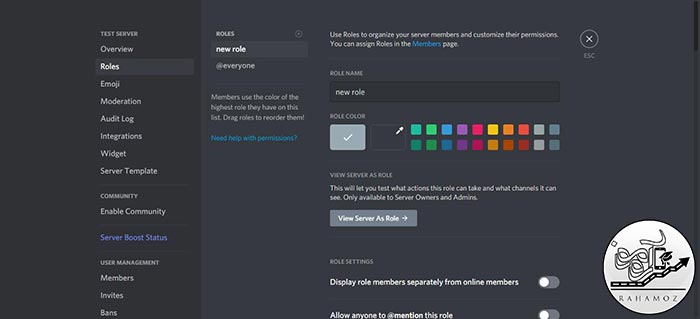
همانطور که میدانید در داخل سرورهای دیسکورد تعدادی کانال با موضوعات و دسته بندیهای مختلف وجود دارند.
حال پس از ساخت سرور دیسکورد و تنظیمات آن، برای ایجاد کانال بر روی آیکون سرور راست کلیک کنید. و روی گزینه Create Channel کلیک کنید.
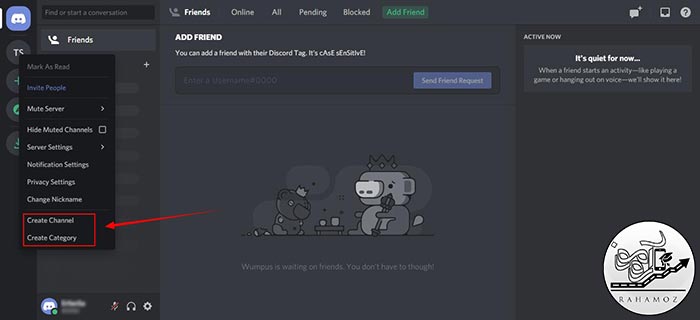
سپس در پنجرهای که باز خواهد شد نام کانال خود، صوتی یا متنی بودن کانال و نوع کانال از نظر خصوصی و یا عمومی بودن آن را تنظیم میکنیم. دقت داشته باشید نام کانال نباید دارای فاصله و همچنین حروف بزرگ باشد.
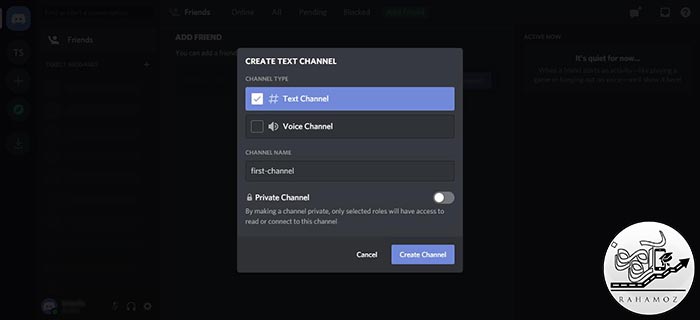
و در آخر بر روی گزینه Create channel زده و کانال ساخته خواهد شد.
اما در هنگام ساخت دسته بندی جدید، پس از راست کلیک کردن بر روی آیکون سرور خود، روی گزینه Create Category کلیک کنید.
در مرحله بعدی برخلاف مراحل ساخت کانال، فقط نام دسته بندی و نوع آن را از نظر خصوصی و یا عمومی بودن تنظیم کنید. نامهای دسته بندی برخلاف آنچه در نامهای کانالها دیدیم محدودیتی ندارند. و میتوانند شامل حروف بزرگ و فاصله نیز باشند.
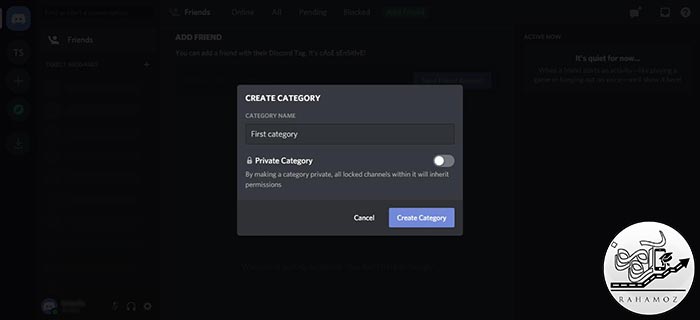
سخن آخر
دیسکورد به سرعت در حال رشد بین تمام اقشار جامعه به خصوص در بین گیمرها است. قابلیتهای بسیار و رابط کاربری زیبا و ساده هر کسی را مجذوب خود میکند. شما نیز هرچه زودتر حساب خود در دیسکورد را راه اندازی کنید. و با ساخت سرور دیسکورد لذت ارتباط امن و سریع با دوستان خود را از دست ندهید.
بازدیدها: 5
 ره آموز | کسب و کار اینترنتی آموزش راه اندازی کسب و کار اینترنتی
ره آموز | کسب و کار اینترنتی آموزش راه اندازی کسب و کار اینترنتی





